ASP.Net Core 2.0
学习资源 :视频链接
1.P1
关于asp.net的下载
链接
2. .net命令行操作
- dotnet 检查dotnet是否已经安装
- where dotnet 检查.net的目录
- dotnet --version 版本号
- dotnet --help 帮助
- dotnet new --help ,dotnet new 的帮助
先创建一个文件夹,然后在文件夹目录输入
dotnet new console
创建console文件结构
dotnet run运行
在文件目录下输入code .会将文件在vscode中打开
关于vscode的调试:断点什么的,都是基本操作。
3. .net的文档和社区
文档链接
还有github上的源码链接链接
4. 利用 .net Core 制作第一个web程序
在命令行中输入 dotnet new web -o mywebapp
这样就会创建一个web文件结构
移动到这个目录下,输入code .在vscode中打开
5. 动态渲染HTML
在配置服务ConfigureServices中加入
service.AddMvc();
在Condigure中加入
app.UseMvc();
视频里还有一个输入特殊字符的小技巧
windows+r 输入charmap就可以了
在文件夹中创建一个Pages文件夹
在Pages文件夹中创建文件index.cshtml (这是一个rozar页面)
@page 必不可少
<h1>Hello yfc from the header of the rozar page</h1>
<b>The concert start at @DateTime.Now</b> 实时显示时间
就像创建HTML网页文件目录一样 ,也可以添加路径。
5.在默认的appsettings.json中添加配置文件 (这里理解得有一些困难)
在默认的json文件中配置所需要的内容。
在Startup文件中配置信息也应该是流程中的一项服务
appsettings.json是默认配置文件
对其进行修改
{
"Logging": {
"LogLevel": {
"Default": "Warning"
}
},
"AllowedHosts": "*",
"Message":"HOLA I CHANGE I"
}
在Startup.cs文件的Startup类中注入(inject)配置文件
public IConfiguration Configuration {get;set;}
public Startup(IConfiguration config)
{
Configuration = config;
}
但是现在还没搞懂这几行代码为什么要这样写
在razor页面中可以使用以下代码
@using Microsoft.Extensions.Configuration
@inject IConfiguration Configuration
<h2>@Configuration["Message"] </h2>
Razor页面
创建文件
在命令行输入dotnet new razor
razor路由是什么意思
Rozar页面和web页面的差别是什么?
创建后的目录结构是这样的
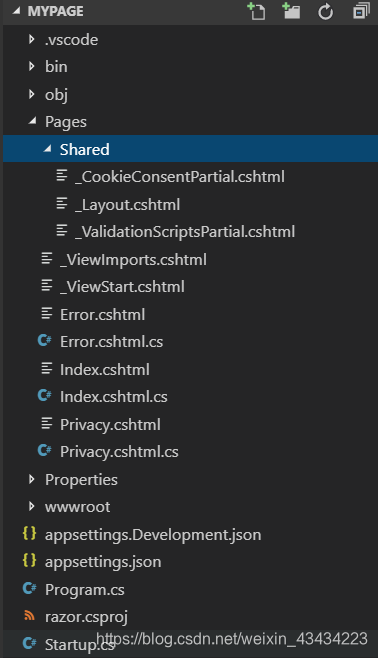
直接在控制台输入dotnet run 就可以查看页面
增查删改的实现(CRUD,create,read,update,delete)